آئی فون کی تصاویر کو AirDrop کے ذریعے جلدی اور آسانی سے منتقل کرنا چاہتے ہیں لیکن پھر بھی معیار کو برقرار رکھنا چاہتے ہیں؟ فون اور کمپیوٹر پر iCloud، QR کوڈ کے ذریعے بھیجنے کے لیے اضافی ہدایات!
 |
AirDrop کا استعمال کرتے ہوئے iPhones کے درمیان تصاویر کی منتقلی آسان اور تیز ہے، بغیر کیبلز کے اعلیٰ معیار کو یقینی بناتا ہے۔ یہ مضمون آپ کی رہنمائی کرے گا کہ آپ اپنے فون اور کمپیوٹر کا استعمال کرتے ہوئے AirDrop، iCloud، اور QR Code کے ذریعے تصاویر کیسے بھیجیں تاکہ اشتراک کی ان خصوصیات سے زیادہ سے زیادہ فائدہ اٹھایا جا سکے۔
ایئر ڈراپ کا استعمال کرتے ہوئے آئی فون سے آئی فون میں فوٹو کیسے منتقل کریں۔
AirDrop آئی فونز کے درمیان تصاویر کی منتقلی کا سب سے موثر اور آسان طریقہ ہے۔ AirDrop کے ذریعے آسانی سے تصاویر شیئر کرنے کے لیے بس ان چند آسان اقدامات پر عمل کریں۔
مرحلہ 1: آئی فون پر، فیس آئی ڈی استعمال کرنے والے آلات کے لیے اوپر دائیں کونے سے نیچے، یا اگر ہوم بٹن ہو تو نیچے سے اوپر کی طرف سوائپ کریں۔ نئے انٹرفیس میں، بلوٹوتھ آئیکن کو دبائیں اور تھامیں، ایئر ڈراپ کو منتخب کریں۔ نوٹ، اس خصوصیت کو استعمال کرنے کے لیے آپ کو انٹرنیٹ کنکشن کی ضرورت ہے۔
 |
مرحلہ 2: اگلا، تصویر وصول کنندہ کو منتخب کرنے کے لیے ایئر ڈراپ آئیکن کو تھپتھپائیں اور تھامیں۔
 |
مرحلہ 3: فوٹو ایپ کھولیں، وہ تصاویر منتخب کریں جنہیں آپ منتقل کرنا چاہتے ہیں، پھر شیئر آئیکن پر ٹیپ کریں۔
 |
مرحلہ 4: "ایئر ڈراپ" کو منتخب کریں، پھر وہ آلہ منتخب کریں جسے آپ بھیجنا چاہتے ہیں جو اسکرین پر ظاہر ہوتا ہے۔ AirDrop کے ذریعے تصویر کی منتقلی مکمل ہونے کے لیے چند سیکنڈ انتظار کریں۔
 |
iCloud کا استعمال کرتے ہوئے پرانے آئی فون سے نئے آئی فون میں تصاویر کی مطابقت پذیری اور منتقلی کے لیے ہدایات
فی الحال، AirDrop کا استعمال کرتے ہوئے آئی فون سے آئی فون میں فوٹو منتقل کرنے کا کوئی طریقہ نہیں ہے۔ اس کے بجائے، آپ iCloud کے ذریعے تصاویر کی مطابقت پذیری کر سکتے ہیں، لیکن یہ طریقہ صرف ایک ہی iCloud اکاؤنٹ کا استعمال کرتے ہوئے پرانے آئی فون سے نئے آئی فون میں تصاویر منتقل کرنے کے لیے موزوں ہے۔ یہاں تفصیلی ہدایات ہیں:
مرحلہ 1: اپنے آئی فون پر سیٹنگز ایپ کھولیں، اپنی Apple ID پر ٹیپ کریں، پھر نئے انٹرفیس میں "iCloud" کو منتخب کریں۔
 |
مرحلہ 2: "فوٹو" پر جائیں اور فعال بٹن کو تھپتھپا کر "آئی کلاؤڈ فوٹوز" کو فعال کریں۔
 |
کمپیوٹر کا استعمال کرتے ہوئے آئی فون سے آئی فون میں تصاویر منتقل کرنے کے لیے ہدایات
آئی فون پر AirDrop کے ذریعے تصاویر بھیجنا وقت طلب ہو سکتا ہے اور تصاویر کے ضائع ہونے کا باعث بن سکتا ہے۔ تیزی سے منتقلی کے لیے، آپ آئی فون سے کمپیوٹر پر تصاویر بھیجنے کے لیے درج ذیل طریقوں سے رجوع کر سکتے ہیں۔
آئی ٹیونز کا استعمال کرتے ہوئے تصاویر کو کیسے منتقل کریں۔
اپنے پرانے آئی فون سے اپنے نئے آئی فون پر ایئر ڈراپ فوٹوز کے علاوہ، آپ اپنے ونڈوز کمپیوٹر اور آئی ٹیونز کو فوٹو منتقل کرنے کے لیے بھی استعمال کر سکتے ہیں۔ یہ طریقہ آپ کا وقت بچائے گا۔ ایسا کرنے کے اقدامات یہ ہیں:
مرحلہ 1: سب سے پہلے، اپنے پرانے آئی فون کو آئی ٹیونز انسٹال والے کمپیوٹر سے جوڑیں۔
مرحلہ 2: اپنے کمپیوٹر پر سٹوریج فولڈر منتخب کریں، پھر "یہ کمپیوٹر" کو منتخب کریں اور اپنے پرانے آئی فون سے اپنے کمپیوٹر پر تصاویر کا بیک اپ لینے کے لیے "بیک اپ ابھی" پر کلک کریں۔
مرحلہ 3: اگلا، بیک اپ مکمل ہونے پر، پرانے آئی فون کو منقطع کریں اور اسے نئے آئی فون سے دوبارہ جوڑیں۔ 'بیک اپ بحال کریں' کو منتخب کریں پھر وہ فولڈر منتخب کریں جس کا ابھی بیک اپ لیا گیا تھا اور اسے نئے آئی فون میں کاپی کرنا شروع کریں۔
 |
فائنڈر کا استعمال کرتے ہوئے فوٹو کیسے منتقل کریں۔
ونڈوز پر آئی ٹیونز استعمال کرنے کی طرح، اگر آپ میک او ایس پر ہیں، تو آپ اپنے ڈیٹا کا بیک اپ لینے کے لیے فائنڈر کا استعمال کر سکتے ہیں۔ آپ کو شروع کرنے کے لیے یہاں ایک فوری گائیڈ ہے:
اپنے پرانے آئی فون کو اپنے میک سے جوڑیں اور فائنڈر کھولیں۔ لوکیشنز کے تحت اپنے آئی فون کا نام منتخب کریں اور بیک اپ شروع کرنے کے لیے "بیک اپ ابھی" پر کلک کریں۔ مکمل ہونے پر، اپنے نئے آئی فون کو اپنے میک سے جوڑیں، فائنڈر کھولیں، اپنے آئی فون کا نام منتخب کریں، اور "بیک اپ بحال کریں" پر کلک کریں۔ آئی فون سے آئی فون میں تصاویر کو تیزی سے منتقل کرنے کے لیے عمل مکمل ہونے کا انتظار کریں۔
 |
آئی فون سے آئی فون میں تصاویر کی منتقلی کے لیے کمپیوٹر سافٹ ویئر استعمال کرنے کے علاوہ، آپ بلوٹوتھ کا استعمال کرتے ہوئے اپنے کمپیوٹر پر بھی تصاویر بھیج سکتے ہیں، جس سے منتقلی آسان ہو جاتی ہے۔
مشترکہ البم بنا کر آئی فون سے فوٹو کیسے منتقل کریں۔
AirDrop اور iTunes استعمال کرنے کے علاوہ، آپ ایک مشترکہ البم بنا کر آئی فون سے آئی فون میں تصاویر بھی منتقل کر سکتے ہیں۔ اگرچہ یہ پیچیدہ معلوم ہوسکتا ہے، لیکن درج ذیل اقدامات کے ساتھ، آپ اسے کامیابی سے اور آسانی سے کرنے کے قابل ہو جائیں گے۔
مرحلہ 1: اپنے آئی فون پر، ترتیبات ایپ کھولیں، "ایپل آئی ڈی" کو منتخب کریں، پھر "تصاویر" پر جائیں اور "مشترکہ البمز" کو آن کریں۔
 |
مرحلہ 2: اگلا، فوٹو لائبریری کھولیں، اوپری بائیں کونے میں "+" آئیکن پر ٹیپ کریں۔ "نیا مشترکہ البم" منتخب کریں، البم کو اپنی مرضی کے مطابق نام دیں، اور "اگلا" پر ٹیپ کریں۔
 |
مرحلہ 3 : آئی فون ڈیوائس کا بالکل وہی فون نمبر یا ای میل درج کریں جس پر آپ تصویر بھیجنا چاہتے ہیں، پھر "تخلیق کریں" کو منتخب کریں۔ پھر، اوپری دائیں کونے میں نیلے شخص کے آئیکن کو تھپتھپائیں۔
 |
مرحلہ 4: آپ فہرست کو بڑھا سکتے ہیں یا تصاویر وصول کرنے والے آئی فونز کی تعداد کو کم کر سکتے ہیں اور عوامی البم کا لنک شیئر کر سکتے ہیں۔ پھر، "ہو گیا" کو تھپتھپائیں اور مشترکہ البم میں تصاویر یا ویڈیوز شامل کرنے کے لیے پلس "+" آئیکن کو منتخب کریں۔
 |
یہاں آپ کے فون اور کمپیوٹر پر AirDrop، iCloud، QR کوڈ، اور دیگر طریقوں کے ذریعے آئی فون سے آئی فون میں تصاویر منتقل کرنے کے بارے میں ایک تفصیلی گائیڈ ہے۔ امید ہے کہ یہ طریقے اور اقدامات آپ کو کامیابی کے ساتھ کرنے میں مدد کریں گے۔
ماخذ: https://baoquocte.vn/5-cach-chuyen-anh-giua-2-iphone-285048.html


![[تصویر] طوفان نمبر 11 کی گردش کے بعد باک نین میں کئی ڈائکس مٹ گئے](https://vphoto.vietnam.vn/thumb/1200x675/vietnam/resource/IMAGE/2025/10/15/1760537802647_1-7384-jpg.webp)



![[تصویر] 10 ویں اجلاس، 15 ویں قومی اسمبلی پر حکومتی پارٹی کمیٹی کی قائمہ کمیٹی اور قومی اسمبلی پارٹی کمیٹی کی قائمہ کمیٹی کی کانفرنس](https://vphoto.vietnam.vn/thumb/1200x675/vietnam/resource/IMAGE/2025/10/15/1760543205375_dsc-7128-jpg.webp)
![[تصویر] جنرل سکریٹری ٹو لام نے 18 ویں ہنوئی پارٹی کانگریس میں شرکت کی، مدت 2025-2030](https://vphoto.vietnam.vn/thumb/1200x675/vietnam/resource/IMAGE/2025/10/16/1760581023342_cover-0367-jpg.webp)



















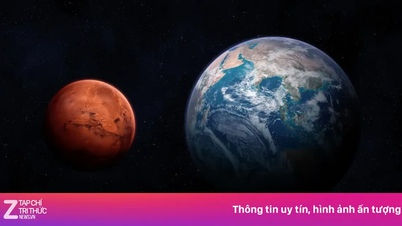











![[ویڈیو] TripAdvisor Ninh Binh کے بہت سے مشہور پرکشش مقامات کا اعزاز دیتا ہے۔](https://vphoto.vietnam.vn/thumb/402x226/vietnam/resource/IMAGE/2025/10/16/1760574721908_vinh-danh-ninh-binh-7368-jpg.webp)


































































تبصرہ (0)